Přihlašovací služba
Řídíte-li provoz a používání stroje pomocí přihlašovací služby, jako je SSO-H (Single Sign-On H), před použitím stroje zadejte uživatelské jméno a heslo.
1.
Stiskněte [Uživatelské jméno].
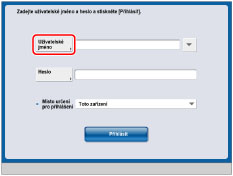
DŮLEŽITÉ |
Aby bylo možné používat systém ověřování uživatelů Ověření práv k serveru služby SSO-H (včetně případu, kdy se provádí ověření práv k serveru pomocí systému ověřování uživatelů Ověření práv k serveru + Ověření práv k místnímu zařízení), je nutný server Windows s nainstalovanou aplikací Active Directory nebo server LDAP. Aby bylo možné používat systém ověřování uživatelů Ověření práv k Active Directory služby SSO-H (včetně případu, kdy se provádí ověření práv k Active Directory pomocí systému ověřování uživatelů Ověření práv k serveru + Ověření práv k místnímu zařízení), je nutné synchronizovat čas stroje s časem počítače s nainstalovanou aplikací Active Directory. Je-li mezi časem nastaveným na stroji a v počítači odchylka větší než 30 minut, po přihlášení pomocí služby SSO-H dojde k chybě. Instrukce týkající se nastavení aktuálního data a času stroje viz "Aktuální datum a čas." |
POZNÁMKA |
Můžete také zadat počet uživatelských účtů, které se zobrazí na displeji dotekového panelu při přihlášení. Při používání systému Ověření práv k Active Directory služby SSO-H (včetně případu, kdy provádíte ověření práv k Active Directory pomocí systému Ověření práv k Active Directory + Ověření práv k místnímu zařízení) můžete k zadání uživatelského jména použít jen alfanumerické znaky, - (spojovník), _ (podtržítko), ` (apostrof), { } (složené závorky), ~ (španělskou tildu), ! (vykřičník), # (symbol čísla), $ (symbol dolaru), % (symbol procenta), & (ampersand), ' (uvozovky), ( ) (závorky), @ (zavináč) a ^ (stříšku). Přihlásit se můžete jen po zadání platných znaků. (Rozlišuje malá a velká písmena.) Při používání systému Ověření práv k místnímu zařízení služby SSO-H (včetně případu, kdy provádíte ověření práv k místnímu zařízení pomocí systému Ověření práv k Active Directory + Ověření práv k místnímu zařízení), pro zadání uživatelského jména a hesla můžete použít pouze následující znaky (Rozlišují se malá a velká písmena.): Uživatelské jméno: alfanumerické znaky, symboly (vyjma \ / : * ? | < > [ ] ; , = + @ ") a mezery v počtu maximálně 32 Heslo: alfanumerické znaky v počtu maximálně 32 (žádné symboly) |
2.
Zadejte uživatelské jméno → stiskněte [OK].
/b_basic_020_01_b_C.jpg)
3.
Stiskněte [Heslo].
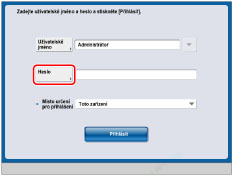
4.
Zadejte heslo → stiskněte [OK].
/b_basic_020_01_d_C.jpg)
POZNÁMKA |
Používáte-li systém ověřování uživatelů Ověření práv k serveru služby SSO-H (včetně případu, kdy provádíte ověření práv k serveru pomocí systému Ověření práv k serveru + Ověření práv k místnímu zařízení), vyberte místo určení pro přihlášení z rozevíracího seznamu. Informace ohledně výběru místa určení pro přihlášení viz "SSO-H (Single Sign-On H)." |
5.
Stiskněte rozevírací seznam <Místo určení pro přihlášení> → vyberte místo určení pro přihlášení.
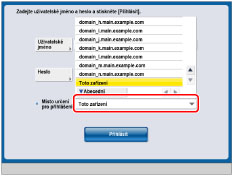
POZNÁMKA |
Je-li jako uživatelský ověřovací systém nastaveno Ověření práv k místnímu zařízení, v rozevíracím seznamu <Místo určení pro přihlášení> se zobrazí pouze [Toto zařízení] . Jména domén nebo serverové názvy serveru LDAP, které umožňují ověření uživatele, jsou zobrazena v rozevíracím seznamu <Místo určení pro přihlášení>. Doména, do níž stroj patří, se zobrazí na začátku seznamu a [Toto zařízení] se zobrazí na konci seznamu, a to bez ohledu na položky zobrazené v rozevíracím seznamu <Místo určení pro přihlášení>. Jestliže je v rozevíracím seznamu <Místo určení pro přihlášení> zobrazeno sedm nebo více položek, v rozevíracím seznamu [Místo určení pro přihlášení] se zobrazí [  Abecedně], Abecedně],  a a  . .Stisknete-li [  Abecedně], položky zobrazené v rozevíracím seznamu <Místo určení pro přihlášení> se zobrazí v opačném abecedním pořadí a tlačítko se změní na [ Abecedně], položky zobrazené v rozevíracím seznamu <Místo určení pro přihlášení> se zobrazí v opačném abecedním pořadí a tlačítko se změní na [ Abecedně]. Abecedně].Stisknete-li [  Abecedně], položky zobrazené v rozevíracím seznamu <Místo určení pro přihlášení> se zobrazí v opačném abecedním pořadí a tlačítko se změní na [ Abecedně], položky zobrazené v rozevíracím seznamu <Místo určení pro přihlášení> se zobrazí v opačném abecedním pořadí a tlačítko se změní na [ Abecedně]. Abecedně].Stisknutím  budete seznamem procházet směrem dolů. budete seznamem procházet směrem dolů.Stisknutím  budete seznamem procházet směrem nahoru. budete seznamem procházet směrem nahoru. |
6.
Stiskněte [Přihlásit].
Přihlásit se můžete také stisknutím  (Log In/Out) (Přihlásit/Odhlásit).
(Log In/Out) (Přihlásit/Odhlásit).
 (Log In/Out) (Přihlásit/Odhlásit).
(Log In/Out) (Přihlásit/Odhlásit).Je-li vámi zadané uživatelské jméno nebo heslo nesprávné, objeví se hlášení požadující ověření uživatelského jména a hesla. Opakujte postup od kroku 1.
7.
Po použití stroje stiskněte tlačítko [Odhlásit] v pravé dolní části obrazovky.
Odhlásit se můžete také stisknutím  (Log In/Out) (Přihlásit/Odhlásit).
(Log In/Out) (Přihlásit/Odhlásit).
 (Log In/Out) (Přihlásit/Odhlásit).
(Log In/Out) (Přihlásit/Odhlásit).Objeví se obrazovka pro zadání uživatelského jména a hesla.
POZNÁMKA |
Pokud chcete se strojem znovu pracovat, musíte opět zadat své uživatelské jméno a heslo. Pokud se po ukončení práce na stroji neodhlásíte, všechny další zhotovené kopie budou zahrnuty do celkového počtu kopií předchozího přihlášeného uživatele. I když se po skončení práce na stroji zapomenete odhlásit, obrazovka pro zadání uživatelského jména a hesla se objeví automaticky po uplynutí nastaveného času. (Viz část "Čas automatického resetování.") |
POZNÁMKA |
K vysvětlení postupu jako příklad používáme službu SSO-H. Používáte-li však jinou přihlašovací službu, může se stát, že postup při přihlašování bude odlišný. Instrukce týkající se výběru a nastavení přihlašovací služby viz "Login Service Selection." Instrukce týkající se ukládání uživatelských dat pro systém ověřování uživatelů Ověření práv k místnímu zařízení služby SSO-H viz "Registering User Data." Informace týkající se uživatelského jména používaného pro systém ověřování uživatelů Ověření práv k serveru služby SSO-H (včetně případu, kdy se provádí ověření práv k serveru pomocí systému ověřování uživatelů Ověření práv k serveru + Ověření práv k místnímu zařízení) získáte u správce sítě (NetworkAdmin). |